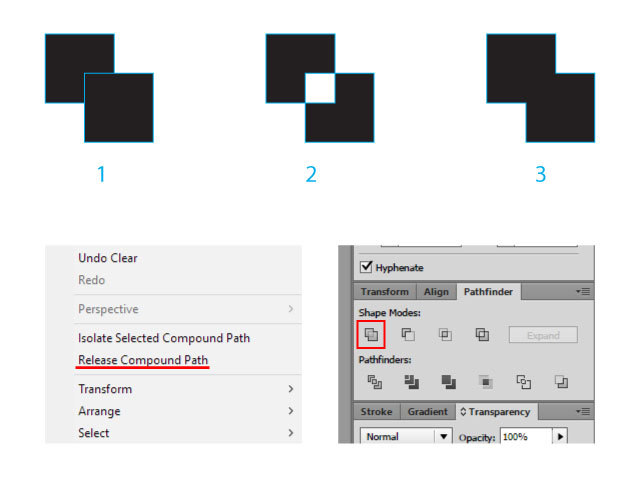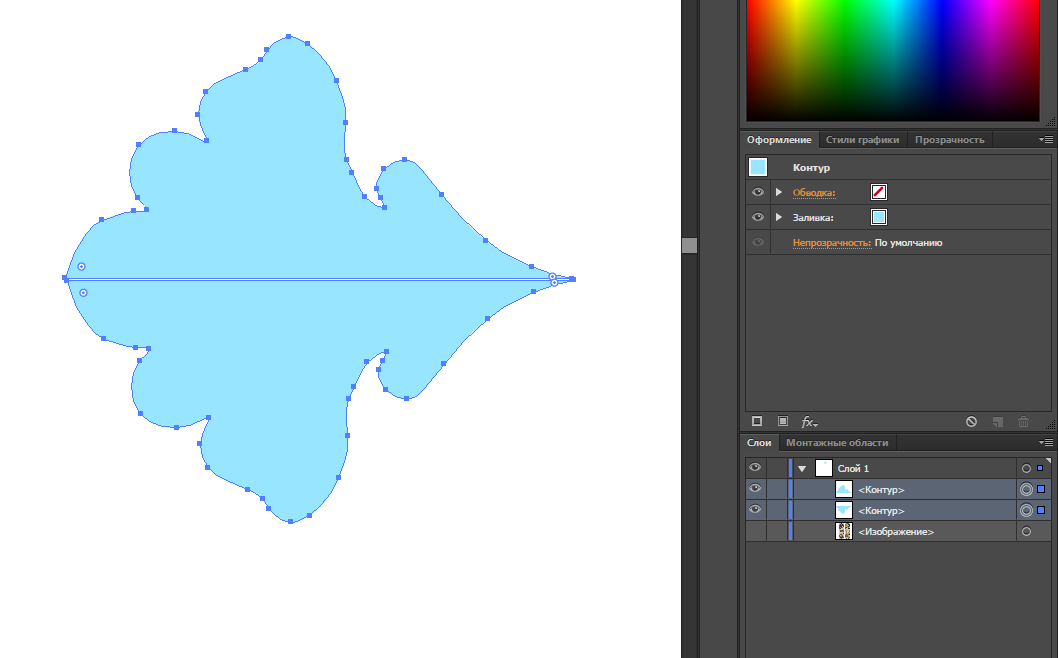 Что сделать для того, чтобы избавиться от того небольшого расстояния между двумя контурами?
Что сделать для того, чтобы избавиться от того небольшого расстояния между двумя контурами?
Имеются 2 контура, между которыми можно заметить небольшое расстояние, от которого необходимо избавиться. На сколько мне известно, это делается с помощью "Объект > Контур > Соединить/Усреднить" (Join/Average на англ.).
Однако, когда я выделяю оба контура и нажимаю "Соединить":

Когда нажимаю "Усреднить", контуры уменьшаются до микроскопического размера и приобретают странную форму:
 Что сделать для того, чтобы избавиться от того небольшого расстояния между двумя контурами?
Что сделать для того, чтобы избавиться от того небольшого расстояния между двумя контурами?